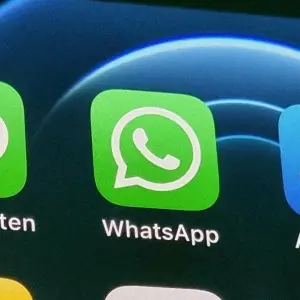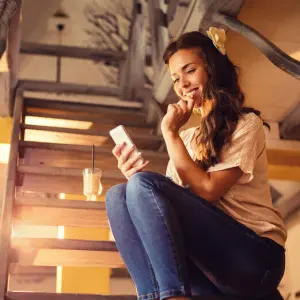Das Wichtigste in Kürze
• Du kannst Textnachrichten, Umfragen, Emojis, Bilder und Sprachnachrichten am oberen Rand eines Chats fixieren.
• In Gruppenchats bestimmen Admins, wer eine Berechtigung hat, Nachrichten anzupinnen.
• Das Fixieren von Nachrichten in WhatsApp ist nicht dauerhaft möglich.
Mit der Funktion „Nachrichten fixieren“ in WhatsApp kannst Du verschiedene Inhalte am oberen Rand eines Chats fixieren. Das gilt für Textnachrichten, Umfragen, Emojis, Bilder und Sprachnachrichten. Dadurch sind wichtige Informationen wie Event-Details in Gruppenchats schnell und leicht zugänglich.
WhatsApp gegen Internetsperren: So funktioniert das Proxy-Feature
Die Funktion ist ebenfalls nützlich, um Regeln oder Termine und Vereinbarungen festzuhalten. Natürlich sind alle Inhalte weiterhin über die Suchfunktion aufrufbar, aber das Anpinnen erleichtert den direkten Zugriff auf zentrale Nachrichten. In Gruppenchats legen Admins fest, wer berechtigt ist, Nachrichten zu fixieren.
Ein kleiner Nachteil der neuen Funktion ist, dass neue Mitglieder in einem Gruppenchat keine fixierten Nachrichten sehen können, die vor ihrem Beitritt erstellt wurden.
WhatsApp-Nachrichten fixieren unter Android
- Wähle im Chatverlauf die Nachricht aus, die Du fixieren möchtest.
- Drücke mit dem Finger lange auf die Nachricht und tippe oben rechts auf die drei Punkte.
- Wähle „Fixieren“ und lege die Dauer fest: 24 Stunden, 7 Tage oder 30 Tage.
- Hinweis: Bisher gibt es keine Möglichkeit, ausgewählte WhatsApp-Nachrichten dauerhaft anzupinnen.
- Bestätige mit „Fixieren“.
WhatsApp-Nachrichten anpinnen unter iOS
- Suche im Chatverlauf die Nachricht, die Du auf Deinem iPhone fixieren möchtest.
- Tippe mit dem Finger lange auf die Nachricht, bis sich ein Menü öffnet.
- Wähle entweder direkt „Fixieren“ aus oder tippe auf „Mehr“, um die Option dort zu finden.
- Entscheide, wie lange die Nachricht angepinnt bleiben soll: 24 Stunden, 7 Tage oder 30 Tage.
- Bestätige Deine Auswahl, um die Nachricht zu fixieren.
Nachrichten bei WhatsApp-Web & WhatsApp-Desktop fixieren
- Bewege die Maus über die Nachricht, die Du in WhatsApp Web oder in der Desktop-App fixieren möchtest.
- Fahre mit der Maus über den rechten Rand der Nachricht, bis ein Pfeil nach unten erscheint. Klicke auf den Pfeil.
- Wähle „Fixieren“ aus.
- Lege einen Zeitraum für das Anpinnen der Nachricht fest: 24 Stunden, 7 Tage oder 30 Tage.
- Klicke auf „Fixieren“.
So kannst Du fixierte Nachrichten wieder lösen
Fixierte Nachrichten werden automatisch nach Ablauf der festgelegten Frist (24 Stunden, 7 oder 30 Tage) entfernt. Wenn Du sie vorzeitig lösen möchtest, geht das so:
Dieser Artikel WhatsApp: Nachricht fixieren – so pinnst Du sie an kommt von Featured!